iPhone прив'язаний до apple id як розблокувати. Як відв'язати iPhone від apple id
Кожен користувач, який купив якусь продукцію Apple, одночасно придбав великий пакет додаткових можливостей. Щоб отримати доступ до нього, потрібно обзавестися універсальним ID для всіх яблучних сервісів.Немає якогось окремого ідентифікатора для iPhone, або для iPad, або для хмарного сховища, або для закачування іграшок. Достатньо створити ID один раз і повідомити його всім своїм пристроям.
Як зареєструватися на комп'ютері
Процедура аналогічна реєстрації електронної адреси, мережевого гаманця тощо, тільки виконується над браузері, а програмі.
- Завантажити iTunes. Це можна зробити безпосередньо на сайті Apple або на іншому ресурсі, якщо знайдете.
- Встановити програму, ухвалити ліцензійну угоду.
- Запустити програму.
- Вибрати магазин, створити обліковий запис.
- "Продовжити".
- Вказати електронну адресу, встановити пароль, заповнити анкету, придумати відповіді до контрольних питань.
- Заповнити дані своєї платіжної картки.
- Отримати на вказану адресу повідомлення про реєстрацію.
- Підтвердити реєстрацію переходом за посиланням, авторизуватись там.
Щоб створити ідентифікатор Apple, необов'язково реєструвати свою реальну пластикову картку можна використовувати віртуальну. Віртуальну VISA можна завести, наприклад, у системі QIVI за десять російських рублів.
Як зареєструватися на мобільному пристрої
- Підключитися з iPhone до Інтернету.
- Зайти в налаштування, вибрати iTunes Store, створити ID.
- «Продовжити», ухвалити угоду, «продовжити».
- Ввести e-mail, пароль, контрольні запитання.
- І так далі, як у разі реєстрації на комп'ютері, включаючи одержання листа та підтвердження за посиланням.
За потреби можна буде змінити всю вказану інформацію, починаючи з пароля та закінчуючи ім'ям ID. А щось доведеться міняти у будь-якому випадку: наприклад, дані пластикової картки, коли закінчиться її термін придатності
Прив'язка пристроїв 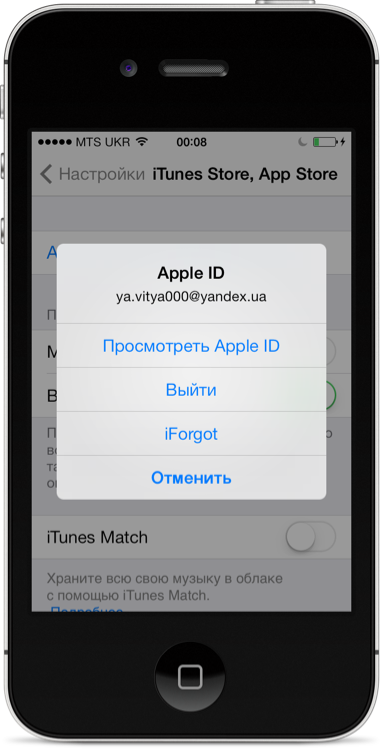
До одного ідентифікатора можна прив'язати загалом десять комп'ютерів, айфонів тощо. Якщо у вас їх більше (припустимо, ви хочете прив'язати всю сім'ю, а заразом друзів і сусідів), доведеться створити ще ID. Для прив'язки потрібно авторизувати комп'ютер або мобільний пристрійз використанням отриманого ідентифікатора .
Прив'язка цього пристрою до іншого ID тепер можлива лише через три місяці.Щоб уточнити, що саме вважається ідентифікатором, треба відкрити iTunes і зайти в «інформацію облікового запису». Там буде список: прив'язаний iphone, iPad, перший комп'ютер, другий комп'ютер і т.д. Щоб відв'язати пристрій, який більше не потребує цього Apple ID, достатньо видалити його зі списку.
- Запустіть iTunes.
- Авторизуватись.
- Вибрати магазин, переглянути обліковий запис.
- "Керування пристроями". Для кожного пристрою вказано дату прив'язки. Тут можна з'ясувати, через який час прив'язку можна замінити на іншу.
- Проти комп'ютера або айфона, який ви хочете відв'язати від ідентифікатора Apple, потрібно натиснути на видалення.
Через те, що комп'ютер або iPhone більше не прив'язаний до цього ідентифікатора, можливість авторизувати його за допомогою іншого ID не з'являється. Вона з'явиться лише за три місяці з моменту попередньої прив'язки.
Навіщо це все потрібне
За допомогою ідентифікатора Apple можна купувати музику, ігри, фільми, книги, карти в AppStore, iTunes Store, iBooks Store, завантажувати безкоштовні програми, оновлення програм, користуватися сховищем iCloud, сервісом iMessage (надсилання SMS, відео, MMS з iphone через інтернет).
компанія Apple з кожним роком посилює свою політику безпеки. Іноді це обґрунтовано, іноді сягає абсурду. Наприклад, безпека iOS-пристроїв заснована на припущенні, що краденими телефонами або iPad-ами скористатися неможливо. Розробники здійснили цей задум, просто - прив'язали всі пристрої Apple до Apple ID власника. Активується цей захист в iPhone меню за допомогою хмарного сервісу iCloud. Знайти місцезнаходження телефону або планшета за допомогою цієї функції вкрай просто, як втім, і заблокувати пристрій, перетворюючи його в прямому розумінні на «цеглу» або «дошку» - тут вже кому як більше подобається.
Особливістю цієї захисної функції є те, що якщо прив'язка до конкретного Apple ID здійснена, її неможливо усунути ні повним скиданням налаштувань ні зміною прошивки для мобільного пристрою.
Але що робити, якщо ви є чесним власником iPhone, але не нового пристрою, а купили його вже б/в, а попередній власник виявився не надто чесним або просто забув відключити прив'язку Apple ID перед продажем? Щоб уникнути безлічі проблем і навіть втрати грошей потрібно, купувати телефон у повній комплектації, яка включає сам телефон, зарядний пристрій, гарнітуру, кабель Lightning і все це має бути упаковане в коробку, на якій вказано: серійний номерта IMEI збігаються з даними на iPhone. Крім того, бажано щоб продавець надав вам і чек про початкову покупку. Причому якщо сторона, що продає, всього цього запропонувати вам не може, то з 99% ймовірністю ваша покупка перетвориться все той же непрацюючий «цеглинка» вже в той же день. 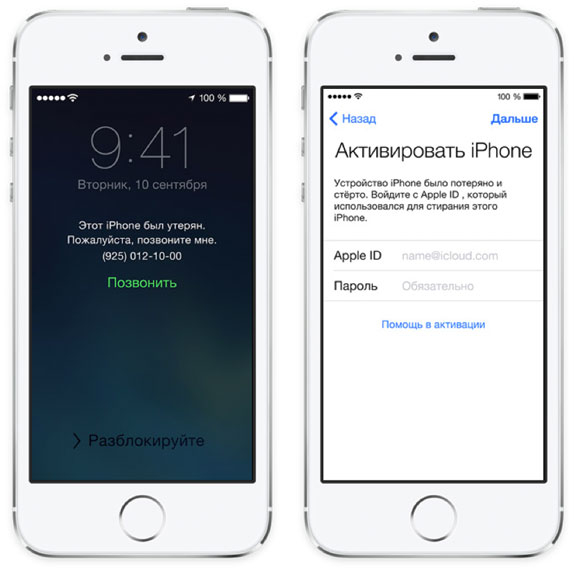
Якщо ви купили б/у iPhone за всіма правилами, але він, як і раніше, прив'язаний до Apple ID колишнього власника, то найпростіший і швидкий спосіб«відв'язати» телефон – це знайти колишнього власниката попросити його відв'язати пристрій. Якщо він не знає, як це зробити, ви можете продиктувати йому наступні дії:
- Потрібно зайти в iTunes і натиснути на кнопку «Увійти», після чого ввести свій пароль від Apple ID.
- Здійснити перехід до розділу «Акаунт».
- Перейти до підрозділу «Керування пристроями». (Знаходиться внизу сторінки, у розділі iTunes у хмарі).
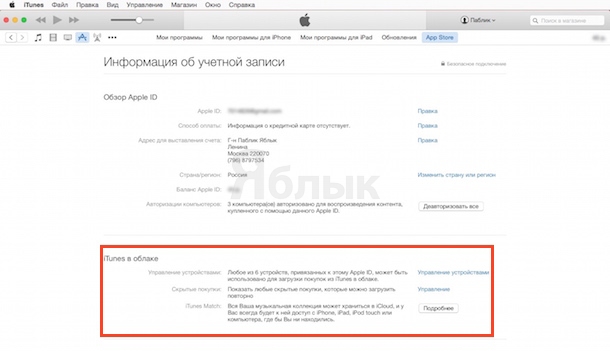
- Тепер залишається лише натиснути кнопку «Видалити». Тут потрібно уважно вибрати пристрій, що видаляється, оскільки їх там може бути кілька.
Якщо зв'язатися з колишнім власником вдалося, він зробив все вищезгадані пункти правильно і відв'язав пристрій - ви чудові і тепер можете сміливо користуватися вашим новим придбанням.
Але що робити, якщо б/у iPhone прив'язаний до Apple ID, а з колишнього власника і слід простирав?
Тоді існує лише один вихід. Потрібно звернутися до служби підтримки Apple. Номер телефону технічної підтримки Apple в Російської Федерації+7 495 580 95 57. Якщо ви мешкаєте в країні, де немає такої служби, то потрібно написати лист на англійськоюна адресу [email protected]. У листі-зверненні потрібно докладно описати свою проблему, у темі повідомлення вказати "Activation Lock - Purchase Validation". Але це ще не все. Доведеться відсканувати або сфотографувати всі документи, які б вказали на те, що ви дійсно купили дейвайс, а не вкрали його за найближчим кутом. Найкраще якщо на фото чи скані було б видно контактні дані продавця та серійний номер iPhone. Крім того на фотографії повинні бути всі три компоненти одночасно – телефон, чек про покупку та ID з коробки. Якщо таких даних ви надати не можете, розблокувати телефон або будь-яке інше мобільне пристрій Appleнемає жодної іншої можливості. Тому будьте уважні при покупці та не зв'язуйтесь з підозрілими продавцями!
Популярність марки Apple набрала велика кількістьшанувальників у Росії. При купівлі продукції цієї фірми необхідно прив'язувати придбані пристрої до Apple ID. Оскільки продукт зарубіжного виробника і має унікальні особливості, можуть виникнути труднощі з реєстрацією Apple ID.
Етапи створення Apple ID
Apple ID – це ваша персональна система автентифікації під час використання продуктів Apple. До одного створеного запису Apple ID можна прив'язати до 10 iPhone, iPad і т.д.
Кроки реєстрації Apple ID на комп'ютері
- На сервісі Apple завантажте програму iTunes. Тільки з цією програмою можна активувати та отримати повний доступ до вашого пристрою. Через програму iTunes ви зможете завантажувати чи слухати онлайн пісні, фільми, книги. Встановлення та завантаження додатків та ігор також можливі через цю програму.
- Щоб інсталювати програму iTunes, поставте галочку прийняти ліцензійну угоду. Майте на увазі, що це є підтвердженням вашої згоди на обробку персональних даних.
- Запустіть програму та натисніть «Магазин».
- Натисніть кнопку «Створити обліковий запис».
- У вікні вкажіть діючий Поштова скринька, придумайте пароль, заповніть необхідні дані про інформацію про себе та запам'ятайте відповіді на контрольні питання.
- Заповнити дані своєї картки. Ще нещодавно цього не потрібно. Але тепер, створення Apple ID вимагає прикріплення або свого особового рахунку, або платіжної картки. Для зручності можна вказати віртуальну картку оплати. Її створюють у зручній для вас онлайн платіжній системі.
- Зайдіть на пошту, яку вказали під час заповнення. Відкрийте листа про створення облікового запису і перейдіть за посиланням, зазначеним у цьому листі. Тим самим ви підтверджуєте реєстрацію.
Тепер Apple ID створено.
Як прив'язати iPhone до Apple ID
- Зайдіть через телефон до браузера iTunes.
- Перейдіть до «Магазину».
- Натисніть, щоб переглянути обліковий запис.
- У телефоні буде запропоновано ввести Apple ID та пароль. Введіть дані, які ви вже створили раніше. І натисніть дозволити.Таким чином ви прив'язали свій iPhone до існуючого Apple ID.
Компанія Apple прагне максимально убезпечити споживачів своєї продукції від шахрайських дій. Це стає можливим завдяки системі аутентифікації, яка не дозволить зловмисникам скористатися інформацією, що зберігається у вашому Apple продукті.
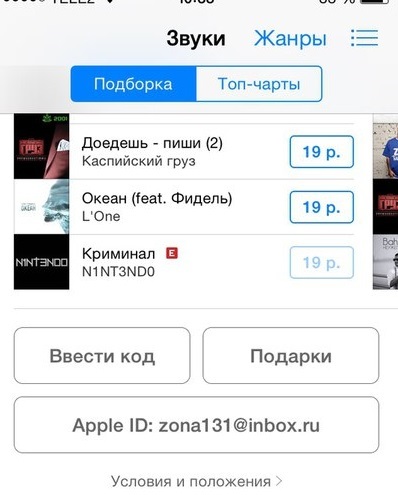
Для того, щоб користуватися Apple продукцією, вам потрібно її авторизувати, створивши персональний Apple ID. Це можна зробити вищевказаним способом.
Всім привіт! Як я вже неодноразово зазначав, Apple ID - це те, без чого Ваш iPhone не більш ніж звичайний телефон. Повноцінні можливості відкриваються саме під час використання даного ідентифікатора. І мало його просто створити, потрібно саме прив'язати Apple ID до iPhone для того, щоб вони утворили повноцінну, органічну систему та працювали як єдиний механізм. Про те, як здійснити прив'язку і сьогодні піде мова, поїхали!
У цій статті буде матися на увазі, що у Вас вже є зареєстрований ідентифікатор облікового запису Apple ID, якщо раптом сталося так, що він відсутній, то після його отримання (як з кредитною карткою, і без).
Прив'язка Apple ID до неактивованого iPhone
І так, Ваш телефон знаходиться в одному з цих станів:
- Новий - щойно куплений.
- Після всіх налаштувань.
- Після (оновлення) прошивки.
У будь-якому з цих варіантів, під час його , Вам буде запропоновано увійти до своєї обліковим записом.
Просто вводьте необхідні дані ( електронну поштуі пароль) і все - Ваш телефон та облік стали єдиним цілим. Всі сервіси Applе доступні!
В принципі, цей крок можна пропустити і прив'язати Apple ID пізніше.
На включеному та працюючому iPhone
Якщо пристрій повністю включено і активовано, тобто. ви вільно користуєтеся ним, переходите по робочих столах, здійснюєте дзвінки і т.д., і єдине чого Вам не вистачає це користуватися App Storeта іншими сервісами Apple, то з'єднання слід здійснити через меню пристрою. Для цього виконуємо такі кроки:
- Відкриваємо "Налаштування".
- Тут нас цікавить два пункти – «iCloud та App Store, iTunes Store».
- Заходимо в кожен з них по черзі та вказуємо Ваш Apple ID.
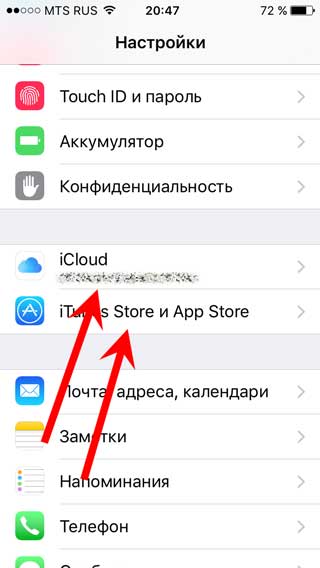
Все, можна насолоджуватися всіма функціями та можливостями iPhone - , або навіть!:) Хоча, необхідно пам'ятати, що є ще один досить важливий момент.
Повноцінна та остаточна прив'язка
У будь-якому з двох вищенаведених випадків телефон не повністю з'єднується з обліковим записом. Якщо бути точніше, то прив'язка відбувається, проте її будь-якої миті її можна прибрати звичайною перепрошивкою. Для того, щоб iPhone і Apple ID зв'язалися повністю, потрібно включити функцію «Знайти айфон».
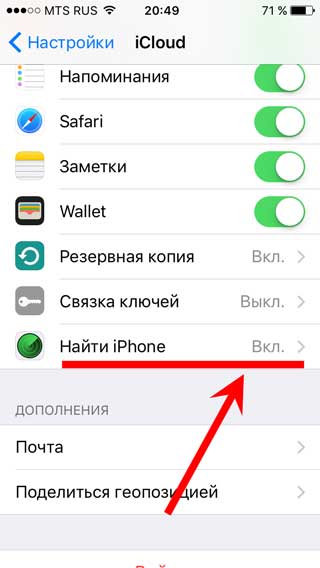
І тоді вже ніхто без знання пароля від облікового запису не зможе скористатися вашим пристроєм. Виконати цю операцію можна все в тих же "Налаштуваннях", далі переходимо в "iCloud" і шукаємо пункт меню "Знайти iPhone". Активуємо його.
Але необхідно пам'ятати, що в даному випадкувиникає двояка ситуація - з одного боку пристрій повністю захищений, а з іншого - як бути в тому випадку, якщо ви забудете пароль? Адже тоді неможливо буде зробити щось із пристроєм і його доведеться викинути! Не завжди... Спеціально для цих випадків на блозі є інструкція -
Можливо, буде корисно почитати:
- Сумісність Риб і Риб: безкорислива любов чи нестабільні відносини Сумісність по гороскопу риби немов;
- Як повернути коханого чоловіка без спілкування - перевірені змови сильних відунів Як повернути людину до себе;
- Сколеціфобія та боротьба з нею;
- Експерти висловилися за продовження роботи МКС;
- Будова та життєдіяльність інфузорій на прикладі інфузорії-туфельки;
- Архієпископ Іонафан (Єлецьких): Біля витоків народження Української Православної Церкви;
- Влада курганської області не платить регіональний маткапітал Губернатор Осипов виконує федеральні установки на прозорість виборів;
- Салат з пекінською капустою та крабовими паличками Салат пекінською капустою кукурудзою крабовими;